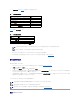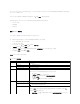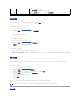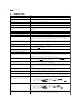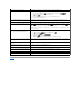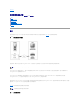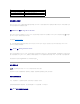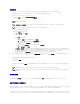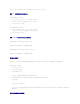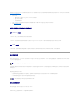Users Guide
Video Viewer 在 management station 和远程系统之间提供了一个用户界面,使用户能够从 management station 查看远程系统的桌面并控制其鼠标和键盘运作。连接到远程系统
时,Video Viewer 在单独窗口中启动。
Video Viewer 提供了各种控制调整,比如视频校准、鼠标加速度和快照。单击“Help”(帮助)了解有关这些功能的详情。
启动控制台重定向会话并且 Video Viewer 出现后,可能需要调整以下控制以正确查看并控制远程系统。这些调整包括:
l 访问 Viewer 菜单栏
l 调整视频质量
l 同步鼠标光标
访问 Viewer 菜单栏
Viewer 菜单栏是一个隐藏菜单栏。要访问菜单栏,将光标移到 Viewer 桌面窗口的中上方。
另外,该菜单栏还可以通过按默认功能键 <F9> 来激活。要将该功能键重新分配到新的功能,应执行下列步骤:
1. 按 <F9> 或将鼠标光标移到 Video Viewer 的顶部。
2. 按“按钉”锁定 Viewer 菜单栏。
3. 在 Viewer 菜单栏,单击“Tools”(工具)并选择“Session”(会话)选项。
4. 在会话选项窗口中单击“General”(常规)选项卡。
5. 在“General”(常规)选项卡窗口的“Menu Activation Keystroke”(菜单激活按键 )框中,单击下拉菜单并选择另一个功能键。
6. 单击“Apply”(应用),然后单击“OK”( 确 定)。
表7-6 提供 Viewer 菜单栏中可以使用的主要功能。
表 7-6. Viewer 菜单栏选择
菜单项
项目
说明
“File”(文件)
捕获到文件
将当前远程系统屏幕捕获到本地系统上的 .bmp (Windows) 或 .png (Linux) 文件。将显示一个对话框,使您可以将文件
保存到指定位置。
“Exit”(退出)
退出“Console Redirection”(控制台重定向)页。
“View”(查看)
“Refresh”(刷新)
更新整个远程系统屏幕视区。
“Full Screen”(全屏)
将会话屏幕从窗口扩展到全屏。
“Macros”(宏)
各个键盘快捷键
在远程系统上执行按键组合。
要将 management station 的键盘连接到远程系统并运行宏,请执行以下步骤:
1. 单击“Tools”(工具)。
2. 在会话选项窗口中单击“General”(常规)选项卡。
3. 选择“Pass all keystrokes to target”(将所有按键传递到目标)。
4. 单击“OK”(确定)。
5. 单击“Macros”(宏)。
6. 在“Macros”(宏)菜单中单击要在目标系统上执行的按键组合。
“Tools”(工具)
自动视频调节
重新校准 session viewer 视频输出。
“Manual Video Adjust”(手动视频
调节)
提供各种控制以手动调节 session viewer 视频输出。
注: 调整水平位置偏离中心将取消鼠标光标同步。
“Session Options”(会话选项)
提供其他 session viewer 控制调节。
“Mouse”(鼠标)选项卡允许选择用于优化控制台重定向鼠标性能的操作系统。请选择 Windows、Linux 或无。
“General”(常规)选项卡提供以下选项:
l 键盘通过模式 — 选择“Pass all keystrokes to target”(将所有按键传递到目标)将 management